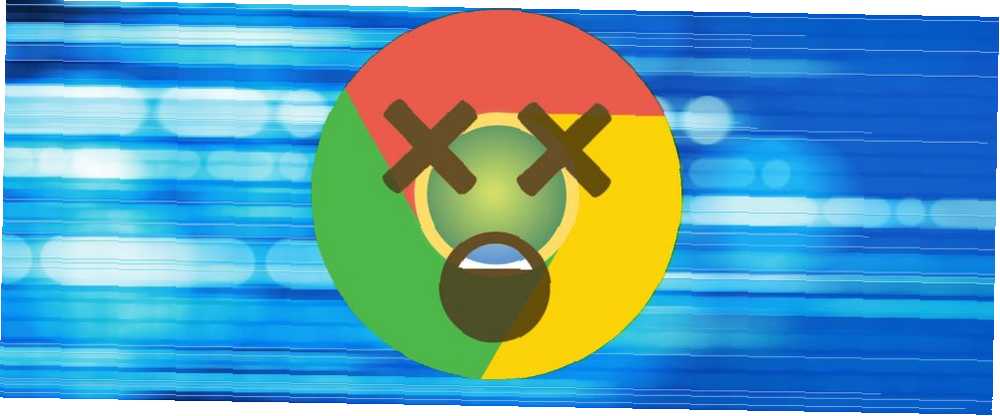
Michael Cain
0
1339
142
Los navegadores de hoy son bastante estables, por lo que es sorprendente cuando comienzan a tener problemas. Si ve con frecuencia ventanas emergentes de Chrome que dicen que una página no responde y puede Matar páginas o Espere, podemos ayudarlo a solucionarlos.
Ya sea que su navegador muestre estos errores solo en sitios particulares o todo el tiempo, pruebe estos consejos para que su navegador vuelva a funcionar.
Paso 1: borra la caché
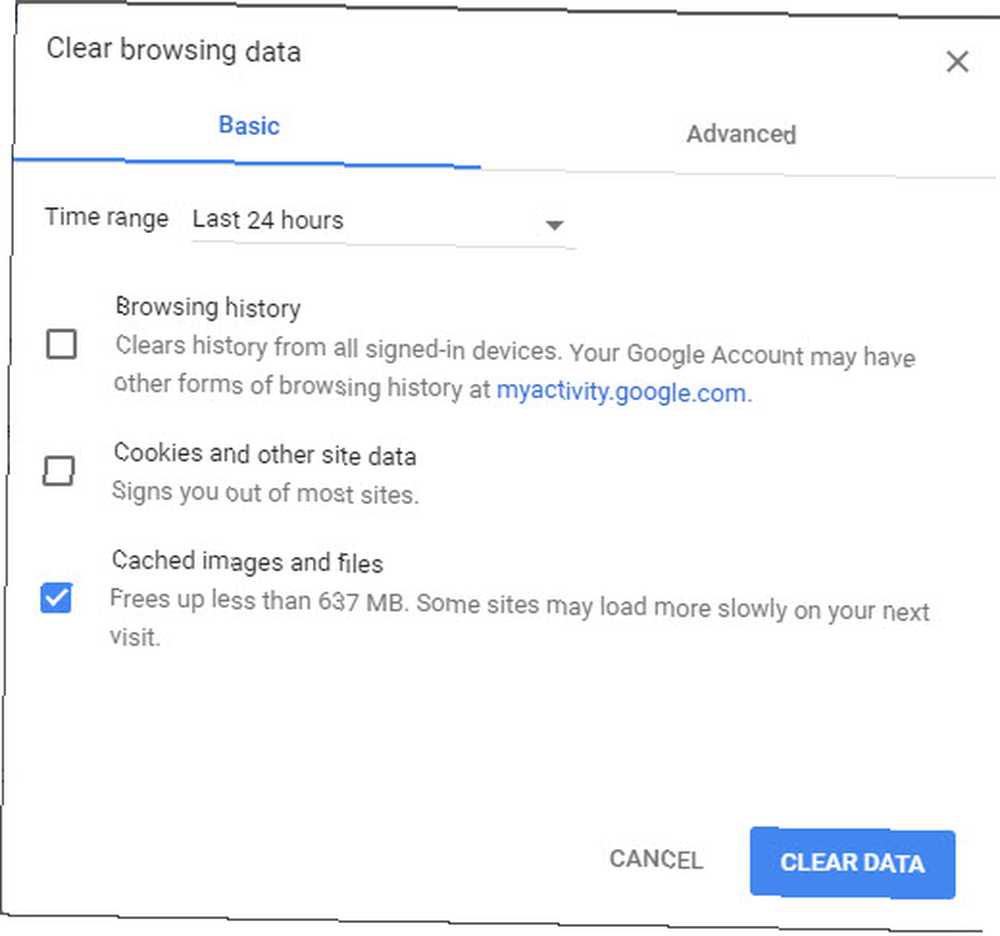
Chrome utiliza datos locales en caché para acelerar la carga del sitio web. Si esto se corrompe, Chrome podría bloquearse cuando intenta leer la información.
Para borrar el caché de Chrome Cómo borrar el historial del navegador de forma manual y automática Cómo borrar el historial del navegador de forma manual y automática Los sitios web que visita dejan huellas en su computadora. Le mostramos cómo eliminar su historial de navegación en Firefox, Chrome, Edge e Internet Explorer. , presione el Ctrl + Shift + Supr atajo para abrir el Eliminar datos de navegación opción. Sobre el BASIC pestaña, marque solo Imágenes y archivos en caché. Un rango de tiempo de Últimas 24 horas debería funcionar si sus problemas son recientes, pero puede elegir uno más largo si es necesario. Hacer clic Borrar datos, luego intente cargar el sitio web afectado nuevamente.
Paso 2: eliminar extensiones incorrectas
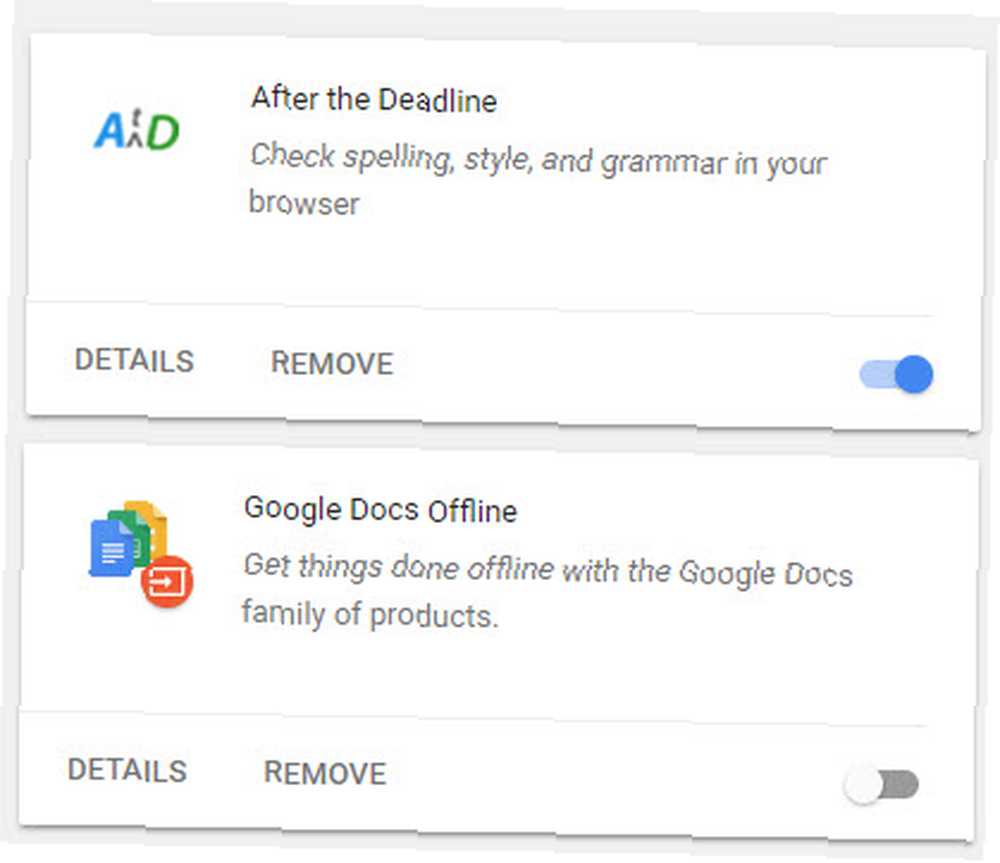
Las extensiones de Chrome pueden agregar mucha funcionalidad a su navegador, pero también pueden causar problemas. Una extensión defectuosa o malintencionada puede provocar un mal funcionamiento de Chrome.
Dirigirse a Menú> Más herramientas> Extensiones para echar un vistazo a sus extensiones instaladas. Desactive el control deslizante de una extensión para deshabilitarlo; es posible que deba intentar deshabilitar varios de ellos para ver si alguno es el problema. Compruebe también si hay extensiones maliciosas. 10 Extensiones de Chrome que debe desinstalar ahora mismo 10 Extensiones de Chrome que debe desinstalar ahora mismo Es difícil hacer un seguimiento de qué extensiones se han detectado abusando de sus privilegios, pero definitivamente debe desinstalar estas 10 tan pronto como sea posible. mientras estas aqui.
Paso 3: restablecer la carpeta de datos del usuario
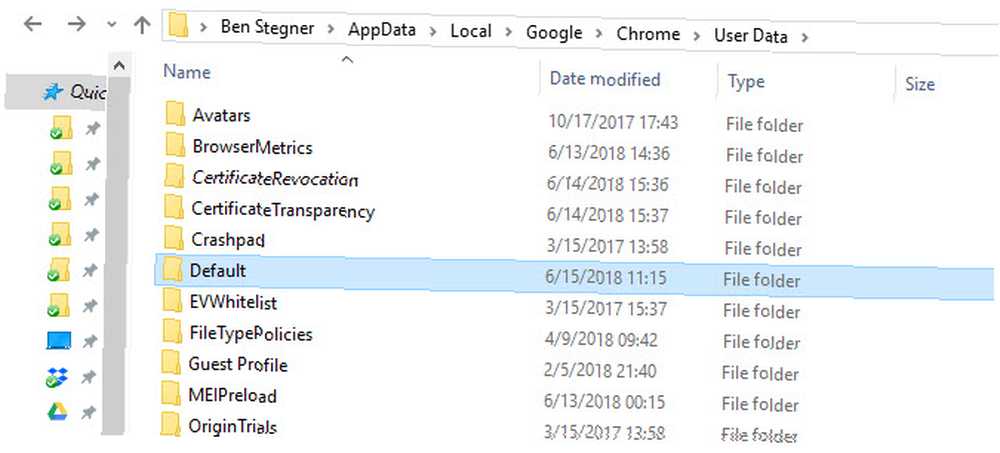
Chrome mantiene su información de configuración específica en una carpeta específica. Cambiar el nombre de esta carpeta obliga a Chrome a crear una nueva, lo que podría resolver su problema.
Para hacerlo, primero cierre Chrome si se está ejecutando. Luego ingrese % localappdata% en el menú de inicio. En este directorio, navegue hacia abajo para Google \ Chrome \ Datos de usuario y ubicar el Defecto carpeta. Cambiar el nombre a algo como Predeterminado antiguo o Copia de seguridad predeterminada, luego inicie Chrome nuevamente y vea si los problemas persisten. (¡Obtenga más información sobre AppData! ¿Cuál es la diferencia entre AppData Roaming y Local? ¿Cuál es la diferencia entre AppData Roaming y Local? Si se ha topado con la carpeta AppData en Windows, es posible que se pregunte cuál es la diferencia entre las carpetas Local y Roaming. )
Paso 4: restablecer Chrome
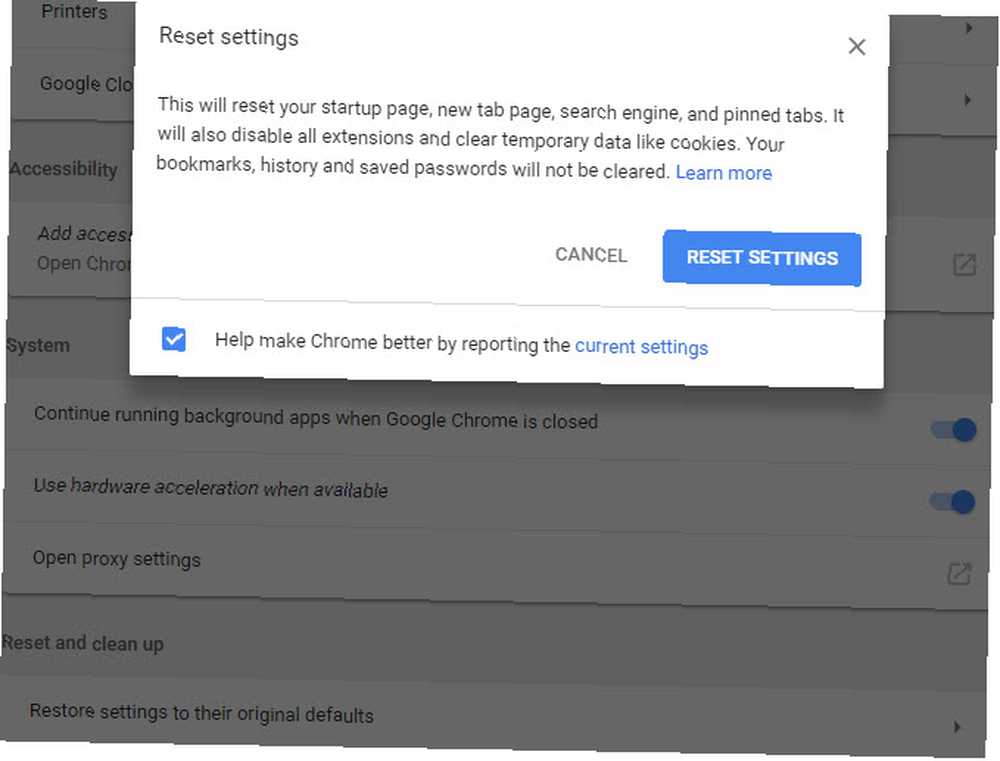
Si ninguno de estos consejos funciona, vale la pena reiniciar Chrome. Por supuesto, esto eliminará todas tus preferencias, así que asegúrate de haber hecho una copia de seguridad de tus datos de Chrome antes de continuar.
Dirigirse a Menú> Configuraciones y desplácese hasta el final de la página (expandiendo el Avanzado ajustes). Escoger Restaurar la configuración a sus valores predeterminados originales y confirma. Esto no restablecerá todo, pero es un buen paso para solucionar problemas.
Si esto aún no soluciona el problema, intente reinstalar una copia nueva de Chrome y / o consulte nuestros consejos de solución de problemas de Chrome 10 Problemas molestos de Chrome y cómo solucionarlos 10 Problemas molestos de Chrome y cómo solucionarlos Si tiene problemas con Chrome, usted He venido al lugar correcto. En este artículo, echamos un vistazo a algunos de los defectos más comunes y brindamos orientación sobre cómo solucionarlos. para más problemas.
Haber de imagen: ccaetano / Depositphotos











